Windows11 dns怎么设置
- 浏览: 0
- |
- 更新:
win11的 dns怎么来进行设置?在电脑操作的时候有时候需要进行设置操作,那么如何进行操作,为此小编给你带来简单的Windows11 dns设置方法操作,通过这种方法可以很轻松的来对于dns来进行设置操作。
Windows11 dns设置方法操作
1、首先点击windows11桌面搜索图标,然后在搜索框中输入控制面板,打开控制面板页面。
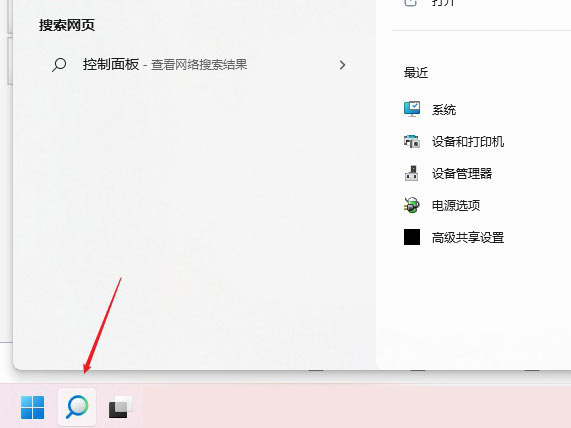
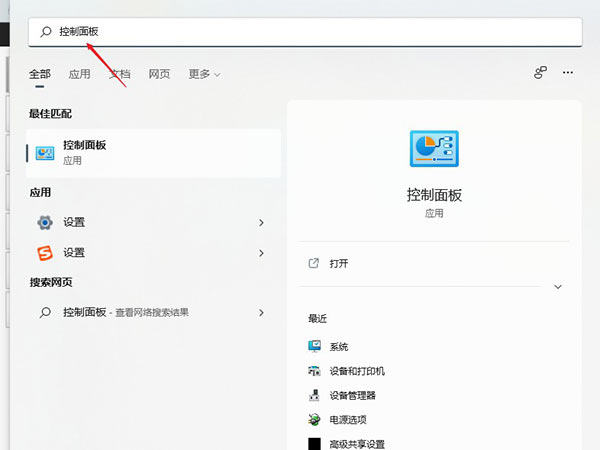
2、然后在打开的控制面板操作界面中,将查看方式改为类别,找到查看网络状态和任务并打开;
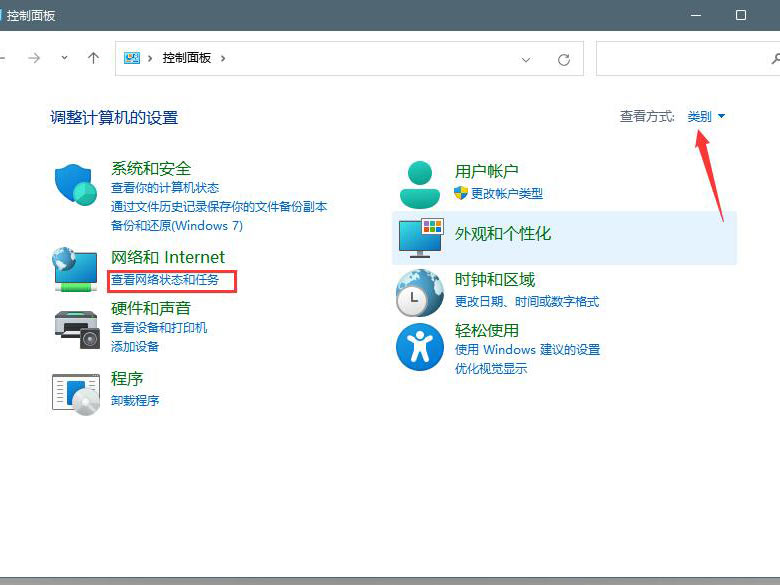
3、然后对于已连接的网络进行打开,然后打开属性;
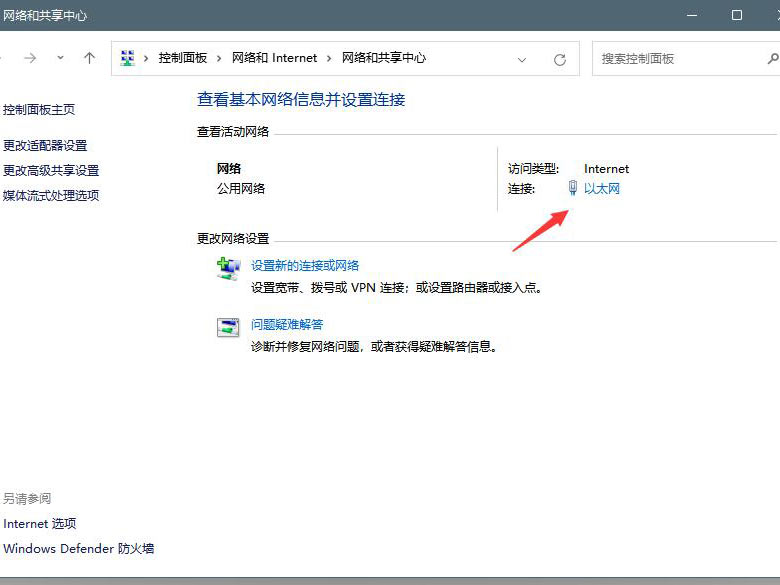
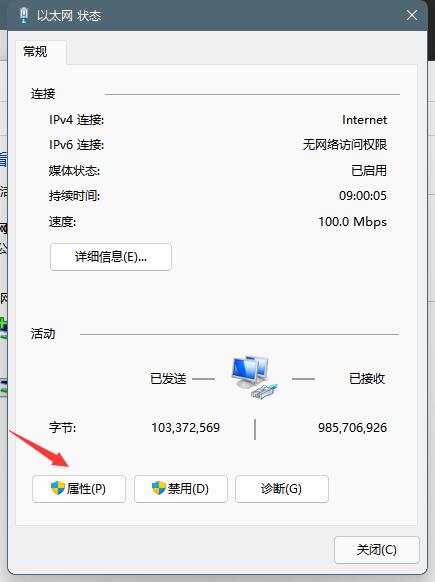
4、然后将【internet协议版本4(TCP/IPv4)】双击打开。
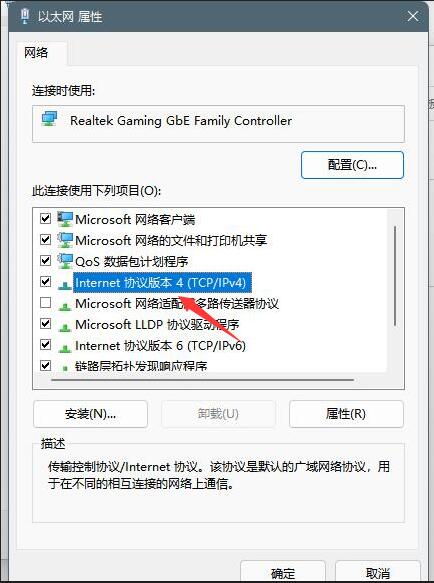
5、选择使用下面的DNS服务器地址(E),输入DNS号码即可。
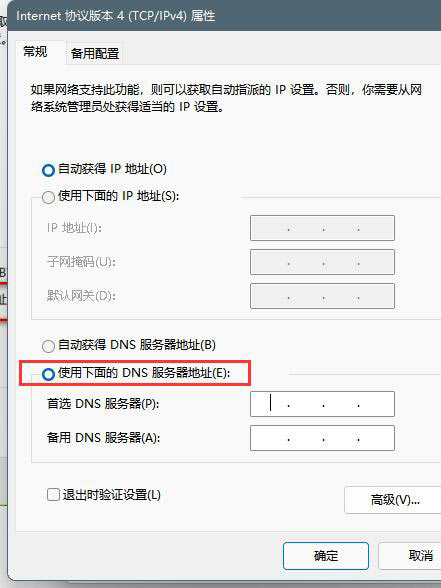
热门教程
- 1 win7 32位安装版
- 2 win7纯净版镜像64位
- 3 win7纯净版镜像32位
- 4 win7纯净版系统镜像iso
- 5 win7纯净版系统镜像32位
- 6 win7纯净版系统镜像64位
- 7 win7纯净版系统镜像
- 8 深度win7系统镜像
- 9 深度win7系统32位
- 10 深度win7系统64位


